win10下载速度很慢怎么回事 win10下载速度特别慢解决方法
我们在使用win10系统的时候,都会下载各种文件、资源等等,不论大小,下载速度始终都非常的慢,出现这种情况是因为我们设置出现了错误,因此能够连接使用,但是获取不到更高速的网络,这个问题应该如何解决呢,本期的win10教程就来为大伙进行解答,接下来让我们一起来了解看看吧。
win10下载速度特别慢解决方法
1、打开“网络和Internet设置”,打开“网络和共享中心”。
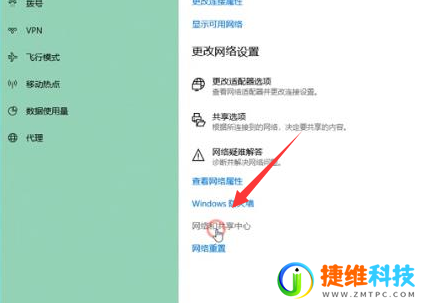
2、点击连接后面的“WLAN”。
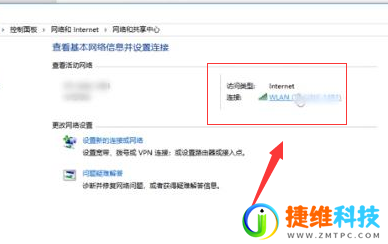
3、在新出现的面板中,选择“属性”,在新出现的对话框中选择“配置”。
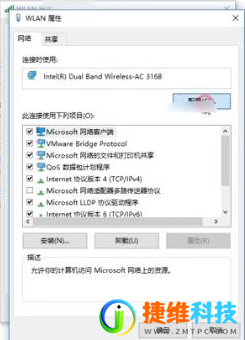
4、在新出现的界面中点击“高级”。
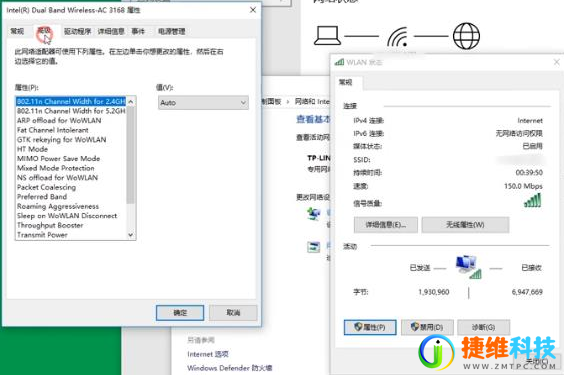
5、点击“值”中的“20 MHz Only”选项,点击“确定”。
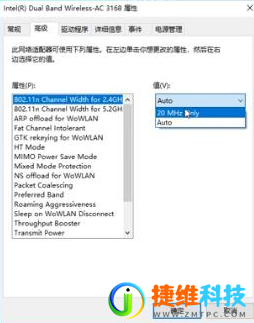

 微信扫一扫打赏
微信扫一扫打赏
 支付宝扫一扫打赏
支付宝扫一扫打赏